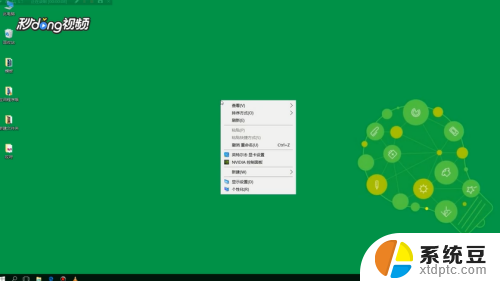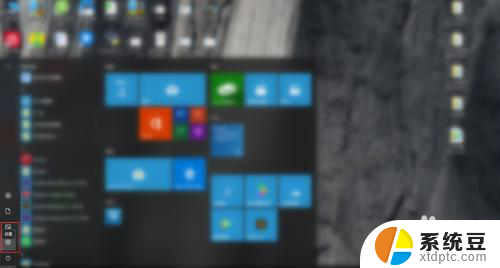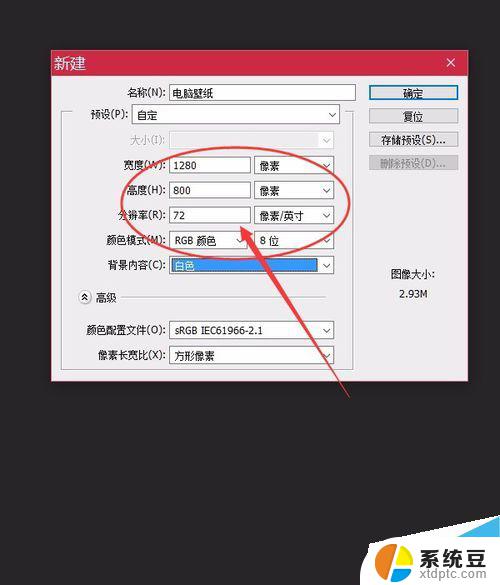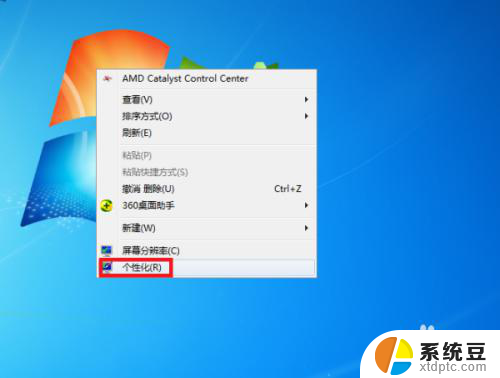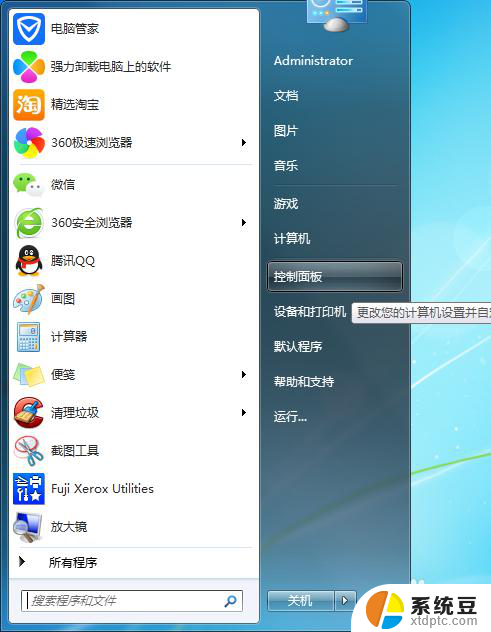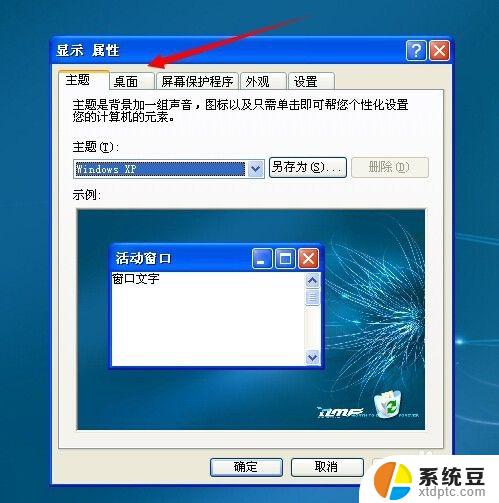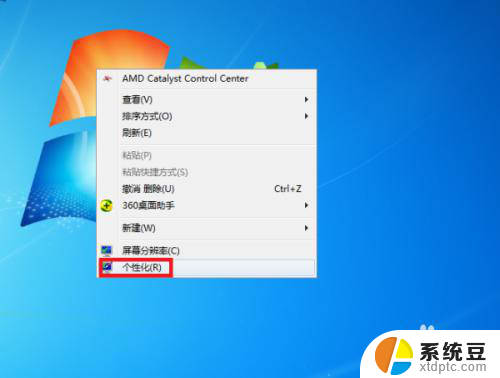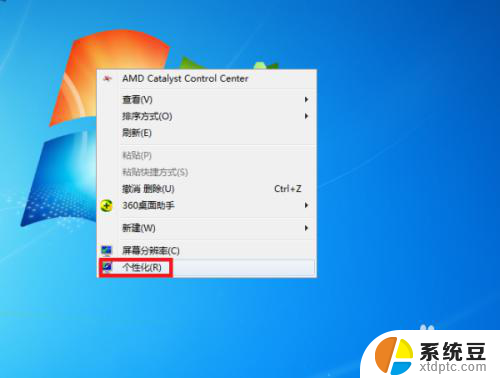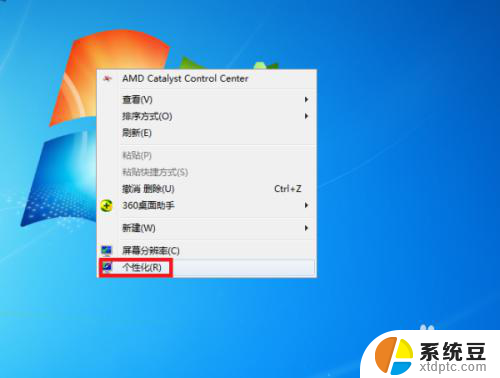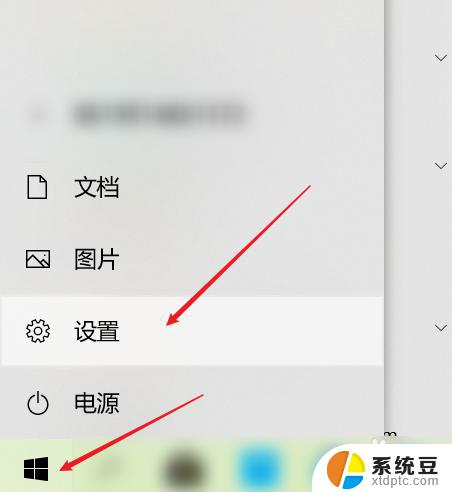怎样把照片设置成电脑壁纸 怎么将照片调整为电脑壁纸尺寸
更新时间:2023-11-26 15:04:25作者:xtliu
怎样把照片设置成电脑壁纸,在电脑壁纸上设置您喜爱的照片可以为您的桌面增添个性与美感,有时候我们可能会有一些特别喜欢的照片,希望将其设置为电脑的背景。由于照片的尺寸与电脑壁纸的尺寸不一致,我们可能需要调整照片的大小以适应屏幕。如何将照片调整为电脑壁纸的尺寸呢?接下来让我们一起探讨一下吧。
具体步骤:
1.鼠标在电脑屏幕上右击,菜单点击【显示设置】。
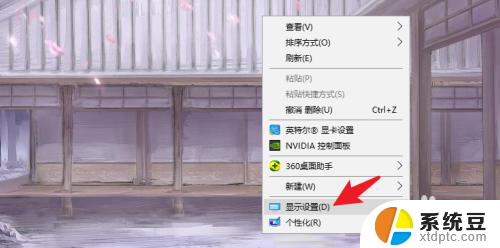
2.在显示列表查看电脑【推荐分辨率】,以1366x768举例。
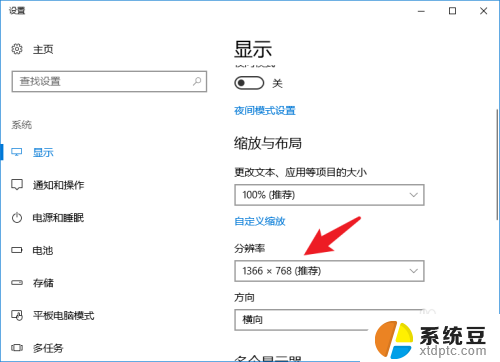
3.鼠标右击照片,点击【属性】。在【详细信息】里查看照片分辨率。
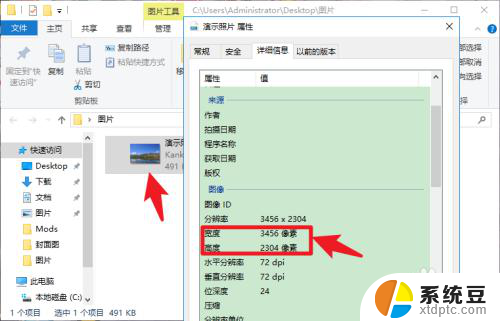
4.用画图工具打开目标照片,点击【重新调整大小】。
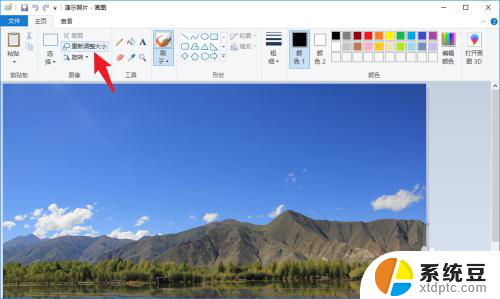
5.将【保持纵横比】前的勾勾去掉。
将照片分辨率(像素)调整为电脑推荐分辨率,点击【确定】。
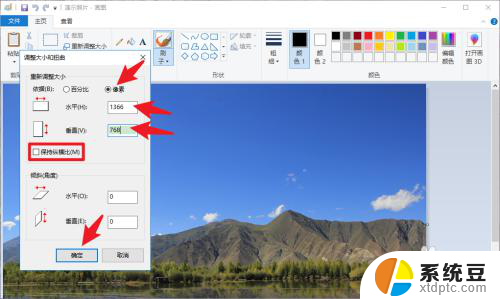
6.点击【保存】按钮,将照片设置为电脑壁纸即可。
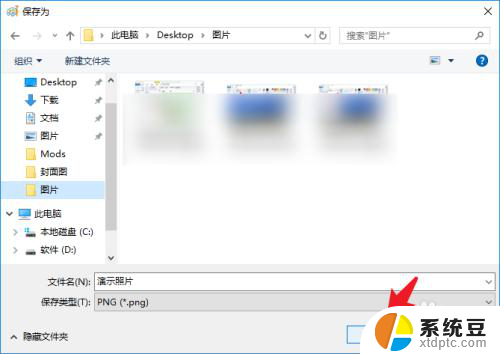
以上就是如何将照片设置为电脑壁纸的所有内容,如果您还不了解,请根据小编所提供的方法进行操作,希望这些方法可以为您提供帮助。